Skenování UPC
Tato výkonná funkce vám umožňuje naskenovat stávající čárové kódy UPC, abyste získali informace o produktech, obrázek a ceny a poté tyto informace okamžitě naplnili do Scanlily. Bezplatní uživatelé mohou tuto funkci vyzkoušet na týden, než si ji budou muset předplatit .
Okamžitě vyplňte informace o produktu
Funkce Scanlily UPC, která čerpá z databáze více než 550 milionů shod produktů UPC, umožňuje rychlou práci při naplňování vašeho domácího nebo obchodního inventáře.


Tato funkce šetří výzkum a ruční zadávání dat pro každý produkt. Je to neuvěřitelně efektivní způsob, jak přidat položky se stávajícími kódy UPC.
Když se produkt stáhne, vyberte atributy, které chcete do Scanlily přenést.
Stanovte hodnotu zásob
Získejte cenu produktu od různých prodejců.
Používá se u mnoha položek a je to zkratka ke stanovení celkových nákladů na váš majetek .
Příklady:

Instrukce
Chcete-li tuto funkci použít, ujistěte se, že je u vašich položek viditelný atribut „UPC“. Pokud jste při nastavování účtu nevybrali UPC, můžete jej přidat podle těchto pokynů.
1. Na libovolné stránce položky klikněte na rozbalovací nabídku vedle "Typ". Poté vyberte tužku napravo od typu položky, kterou chcete upravit.
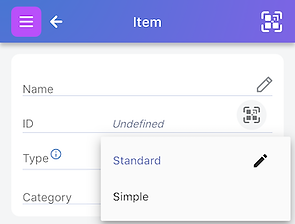
3. Volitelně přetáhněte UPC nahoru pro snadný přístup ke skenování .

2. Zobrazí se stránka typu editační položky. Zaškrtněte políčko vedle UPC.

4. Zpátky na stránce Položka klikněte na čárový kód vedle UPC, když chcete skenovat.

Toto video podrobněji popisuje proces